win7系统开机自动连接wifi无线网络的步骤的解决办法?
更新日期:2019-04-07 作者:大番茄系统下载 来源:www.51luobo.cn
win7系统开机自动连接wifi无线网络的步骤的解决办法??
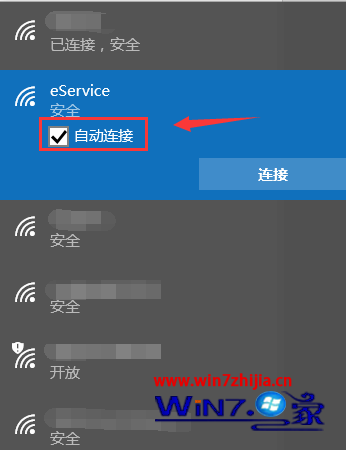


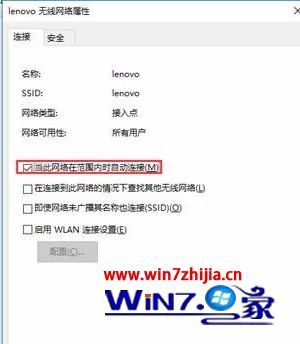
我们要上网的时候都要首先连上网络才可以正常上网,而wifi无线网络则是用户们经常用到的网络,但是win7系统每次开机都要打开wifi无线网络然后进行手动连接,很是麻烦,其实我们可以设置开机自动连接wifi无线网络,这样就可以省去手动连接的麻烦了,那么要怎么设置呢,接下来给大家分享一下win7系统开机自动连接wifi无线网络的设置步骤供大家参考!
方法一:
1、 左键单击任务栏右侧通知区域的网络图标;

2、 点击您的要连接的无线网络后将“自动连接”勾选上,单击“连接”即可。
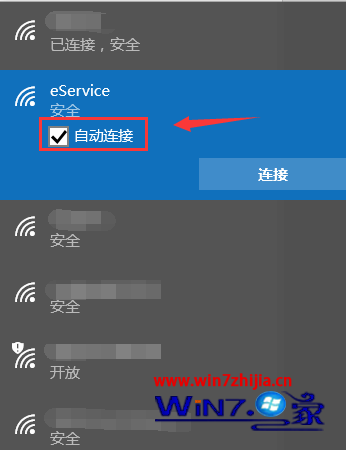
方法二、
1、在任务栏右侧通知区域的“网络图标”上右键选择“打开网络和共享中心”;

2、选择当前连接的网络;

3、在出现的窗口中点击“无线属性”按钮;

4、勾选“当此网络在范围内时自动连接”,然后点击“确定”按钮即可。
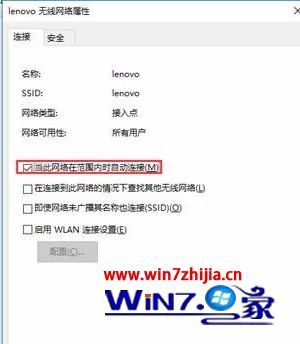
上面就是win7系统开机自动连接wifi无线网络的设置步骤,感兴趣的用户们可以按照上面的方法进进行操作吧,这样下次开机就会自动连接wifi无线网络了。
win7系统推荐
栏目专题推荐
系统下载推荐
- 电脑公司Windows xp 完美装机版 2021.02
- 深度技术Win10 64位 大神装机版 2020.07
- 雨林木风Win10 安全装机版 2020.10(64位)
- 雨林木风Win7 企业中秋国庆版64位 2020.10
- 系统之家v2021.12最新win7 64位专注清爽版
- 雨林木风 Ghost Win7 32位纯净版 v2019.07
- 深度技术win7免激活64位热门精致版v2021.10
- 系统之家W7 电脑城2020新年元旦版 (32位)
- 番茄花园Ghost Win7 32位 娱乐装机版 2020.12
- 深度技术Windows10 32位 修正装机版 2021.03
- 系统之家Win10 典藏装机版 2021.06(32位)
- 深度技术Win7 极速装机版 v2020.03(32位)
- 番茄花园Win7 32位 官网装机版 2020.09
系统教程推荐
- 图文操作win10系统笔记本HdMi输出电视没声音的步骤
- win10系统安装Boson netsim的解决方案
- 大师设置win10系统office20010更新后无法使用的步骤
- 帮您处理win10系统本地连接没有有效的ip配置的问题
- 技术员详解win10系统安装qq2012提示“运行程序配置不正确”的办法
- 技术员练习win10系统纯净版找不到windows Media player播放器的步骤
- 技术编辑还原win10系统观看不了网络视频的问题
- win10系统电脑屏幕出现雪花看着非常难受的还原方法
- 技术员细说win10系统无法同时登录QQ的步骤
- 手把手修复win10系统将qq视频导出来的教程
- win7电脑玩游戏无法最大化窗口游戏的设置方案?
- w7装机版分辨率配置办法
- win10装机版系统如何显示计算机图标